Acer Aspire 4738ZG – страница 85
Инструкция к Ноутбуку Acer Aspire 4738ZG
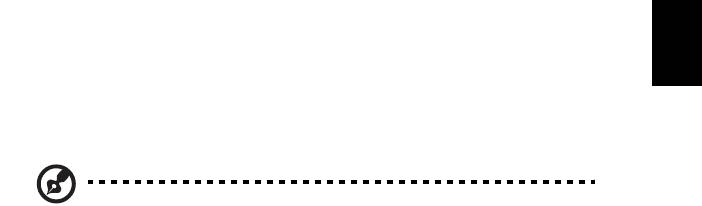
17
Ελληνικά
η
3 Μπορείτε να επιλέξετε την επαναφορά του συστήµατος από µια προεπιλεγµένη
εργοστασιακή εικόνα ή την επανεγκατάσταση εφαρµογών και προγραµµάτων
οδήγησης.
4 Ακολουθήστε τις οδηγίες που εµφανίζονται στην οθόνη για την αποπεράτωση
της διαδικασίας.
Επαναφορά του Windows από δίσκους εφεδρείας
Σηµείωση: Η δυνατότητα αυτή διατίθεται µόνο σε ορισµένα µοντέλα.
Για να επαναφέρετε το Windows από δίσκους εφεδρείας που έχετε εγγράψει
παλιότερα, απαιτείται η εισαγωγή του πρώτου δίσκου εφεδρείας και η ενεργοποίηση
του Μενού εκκίνησης F12 µέσω του βοηθητικού προγράµµατος εγκατάστασης
BIOS.
1 Ενεργοποιήστε τον υπολογιστή σας και εισάγετε τον πρώτο
δίσκο επαναφοράς
συστήµατος στη µονάδα οπτικού δίσκου. Πραγµατοποιήστε επανεκκίνηση του
υπολογιστή σας.
2 Κατά την εκκίνηση όταν εµφανίζεται το λογότυπο Acer, πιέστε το πλήκτρο F2
για είσοδο στο Εγκατάσταση BIOS, όπου µπορείτε να ορίσετε τις
παραµέτρους του συστήµατος.
3 Χρησιµοποιήστε τα πλήκτρα µε την ένδειξη βέλους αριστερά
και δεξιά για να
επιλέξετε το υποµενού Κύριο.
4 Χρησιµοποιήστε τα πλήκτρα µε την ένδειξη βέλους πάνω και κάτω για να
επιλέξετε Μενού εκκίνησης F12.
5 Χρησιµοποιήστε το πλήκτρο F5 ή F6 για να αλλάξετε το Μενού εκκίνησης F12
σε Ενεργοποιηµένο.
6 Πιέστε το πλήκτρο ESC για είσοδο
στο υποµενού Έξοδος, πιέστε το πλήκτρο
ENTER για Έξοδος µε αποθήκευση αλλαγών. Πιέστε το πλήκτρο ENTER
ξανά για να επιλέξετε Ναι. Θα πραγµατοποιηθεί επανεκκίνηση του συστήµατος.
7 Μετά από την επανεκκίνηση, όταν εµφανίζεται το λογότυπο Acer, πιέστε το
πλήκτρο F12 για να ανοίξετε το Μενού εκκίνησης. Εδώ µπορείτε
να επιλέξετε
τη συσκευή από την οποία θα πραγµατοποιηθεί εκκίνηση.
8 Χρησιµοποιήστε τα πλήκτρα µε τις ενδείξεις βέλους για να επιλέξετε IDE1*,
ακολούθως πιέστε το πλήκτρο ENTER. Θα πραγµατοποιηθεί εγκατάσταση του
Windows από το δίσκο επαναφοράς.
9 Εισάγετε το δεύτερο δίσκο επαναφοράς όταν σας ζητηθεί, στη συνέχεια
ακολουθήστε τις
υποδείξεις στην οθόνη για να ολοκληρώσετε την επαναφορά.
10 Αφαιρέστε το δίσκο επαναφοράς από τη µονάδα οπτικού δίσκου, µόλις
ολοκληρωθεί η επαναφορά. Κάντε το πριν από την επανεκκίνηση του
υπολογιστή σας.

18
Ελληνικά
η
Εάν επιθυµείτε να ορίσετε την προτεραιότητα εκκίνησης για µακροπρόθεσµη χρήση,
θα πρέπει να επιλέξετε το υποµενού Εκκίνηση.
1 Ενεργοποιήστε τον υπολογιστή σας και εισάγετε τον πρώτο δίσκο επαναφοράς
συστήµατος στη µονάδα οπτικού δίσκου. Πραγµατοποιήστε επανεκκίνηση του
υπολογιστή σας.
2 Κατά την εκκίνηση όταν εµφανίζεται το λογότυπο
Acer, πιέστε το πλήκτρο F2
για είσοδο στο Εγκατάσταση BIOS, όπου µπορείτε να ορίσετε τις
παραµέτρους του συστήµατος.
3 Χρησιµοποιήστε τα πλήκτρα µε την ένδειξη βέλους αριστερά και δεξιά για να
επιλέξετε το υποµενού Εκκίνηση.
4 Χρησιµοποιήστε τα πλήκτρα µε την ένδειξη βέλους πάνω και κάτω για να
επιλέξετε τη συσκευή IDE1*.
5 Χρησιµοποιήστε το πλήκτρο F6 για να µεταθέσετε τη συσκευή IDE1* σε
ανώτατη προτεραιότητα εκκίνησης, ή να χρησιµοποιήσετε το πλήκτρο F5 για να
µεταθέσετε άλλες συσκευές σε χαµηλότερη προτεραιότητα εκκίνησης.
Βεβαιωθείτε ότι η συσκευή IDE1* βρίσκεται σε ανώτατη προτεραιότητα
εκκίνησης.
6 Πιέστε το πλήκτρο
ESC για είσοδο στο υποµενού Έξοδος, πιέστε το πλήκτρο
ΚΑΤΑΧΩΡΗΣΗ για Έξοδος µε αποθήκευση αλλαγών. Πιέστε το πλήκτρο
ΚΑΤΑΧΩΡΗΣΗ ξανά για να επιλέξετε Ναι. Θα πραγµατοποιηθεί επανεκκίνηση
του συστήµατος.
7 Κατά την επανεκκίνηση, θα πραγµατοποιηθεί εγκατάσταση του Windows από
το δίσκο επαναφοράς.
8 Εισάγετε το δεύτερο δίσκο επαναφοράς
όταν σας ζητηθεί, στη συνέχεια
ακολουθήστε τις υποδείξεις στην οθόνη για να ολοκληρώσετε την επαναφορά.
9 Αφαιρέστε το δίσκο επαναφοράς από τη µονάδα οπτικού δίσκου, µόλις
ολοκληρωθεί η επαναφορά. Κάντε το πριν από την επανεκκίνηση του
υπολογιστή σας.
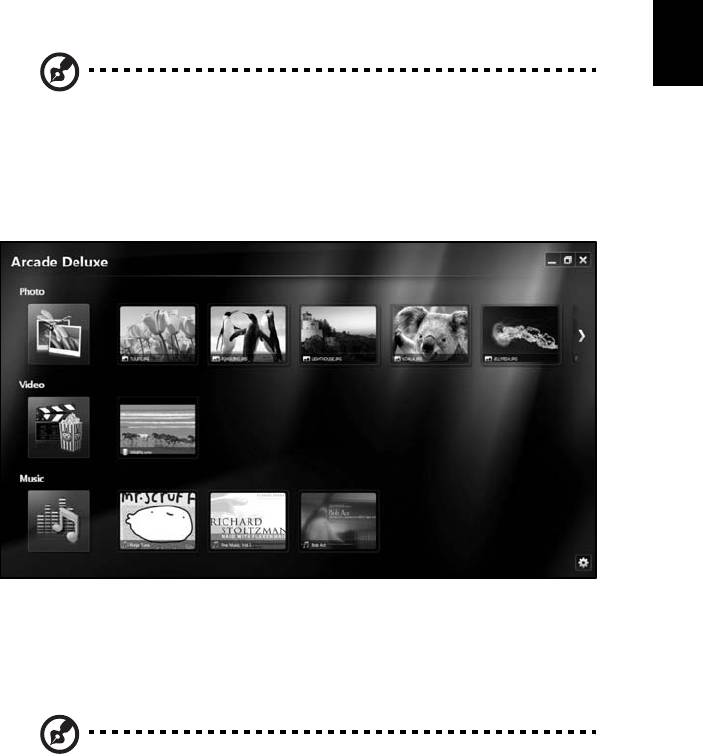
19
Ελληνικά
η
Acer Arcade Deluxe
Σηµείωση: Η δυνατότητα αυτή διατίθεται µόνο σε ορισµένα µοντέλα.
Το Acer Arcade Deluxe είναι µια συσκευή αναπαραγωγής µουσικής, φωτογραφιών
και ταινιών µε ενσωµατωµένα εργαλεία κοινωνικής δικτύωσης. Χρησιµοποιήστε το
MediaConsole (εφόσον διατίθεται) ή την επιφάνεια αφής για να επιλέξετε τον τύπο
πολυµέσου που θέλετε να απολαύσετε ή να µοιραστείτε
µε τους φίλους σας µέσω
υπηρεσιών όπως το YouTube, το Facebook ή Flickr.
• Φωτογραφία — προβάλετε φωτογραφίες που είναι αποθηκευµένες στο
σκληρό δίσκο σας ή σε αφαιρούµενο µέσο.
• Βίντεο — παρακολουθήστε DVD, VCD, ταινίες Blu-Ray, βίντεο κλιπ ή
περιεχόµενο παροχέων όπως το YouTube.
• Μουσική — ακούστε αρχεία µουσικής σε µια ποικιλία µορφών.
Σηµείωση: Κατά την παρακολούθηση βίντεο, οπτικών δίσκων ή
παρουσιάσεων, οι δυνατότητες προστασίας οθόνης και
εξοικονόµησης ενέργειας δεν είναι διαθέσιµες.
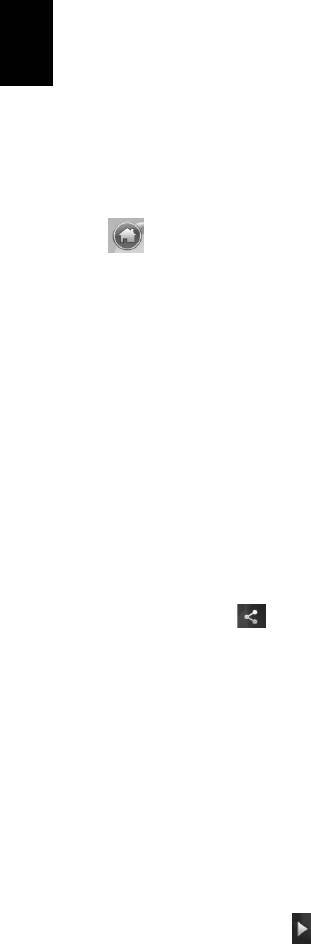
20
Ελληνικά
η
Γενικά στοιχεία ελέγχου
Όταν παρακολουθείτε αποσπάσµατα βίντεο, ταινίες, ή παρουσιάσεις σε πλήρη
ανάλυση οθόνης, εµφανίζονται δύο αναδυόµενοι πίνακες στοιχείων ελέγχου, όταν
µετακινείτε το δείκτη. Εξαφανίζονται αυτόµατα µετά από µερικά δευτερόλεπτα.
Ο πίνακας Στοιχεία ελέγχου πλοήγησης εµφανίζεται στο πάνω µέρος και ο πίνακας
Στοιχεία ελέγχου αναπαραγωγής εµφανίζεται στο
κάτω µέρος της οθόνης.
Στοιχεία ελέγχου πλοήγησης
Για να επιστρέψετε στην αρχική σελίδα του Arcade, κάντε κλικ στο εικονίδιο Αρχική
στην πάνω δεξιά γωνία του παραθύρου, τα άλλα κουµπιά (ελαχιστοποίηση,
µεγιστοποίηση, κλείσιµο) διαθέτουν τις τυπικές λειτουργίες ενός PC.
Για να εγκαταλείψετε το Arcade, κάντε κλικ στο κουµπί Κλείσιµο στην πάνω δεξιά
γωνία του παραθύρου.
Χρήση τοποθεσιών κοινωνικής δικτύωσης
Αν έχετε λογαριασµούς σε υποστηριζόµενες τοποθεσίες κοινωνικής δικτύωσης,
µπορείτε να συνδεθείτε στους λογαριασµούς σας και να προβάλετε ενηµερωµένες
πληροφορίες απευθείας από το Acer Arcade Deluxe. Την πρώτη φορά που θα
κάνετε κλικ σε κάποιον σύνδεσµο κοινωνικής δικτύωσης στις σελίδες Φωτογραφία
ή Βίντεο, θα σας ζητηθεί να καταχωρίσετε
το όνοµα χρήστη και τον κωδικό
πρόσβασης για την τοποθεσία. Αν τσεκάρετε την επιλογή Αποµνηµόνευση της
ταυτότητάς µου, το Acer Arcade Deluxe θα θυµάται τις πληροφορίες σύνδεσης και
θα εµφανίσει αυτόµατα το ενηµερωµένο περιεχόµενο την επόµενη φορά που θα
ανοίξετε τη σελίδα Φωτογραφία ή
Βίντεο.
Μπορείτε, επίσης, να κοινοποιήσετε το περιεχόµενο κάνοντας κλικ στο εικονίδιο
Κοινή χρήση σε . Έτσι θα µπορείτε να στέλνετε φωτογραφίες και βίντεο σε
επιλεγµένες τοποθεσίες, κινητές συσκευές ή εξωτερικές συσκευές αποθήκευσης.
Για να κοινοποιήσετε περιεχόµενο, σύρτε και αποθέστε τη µικρογραφία από τη λίστα
στην τοποθεσία ή στη
συσκευή στην οποία θέλετε να γίνει η αντιγραφή.
Φωτογραφία
Το Acer Arcade Deluxe επιτρέπει την προβολή φωτογραφιών µεµονωµένα ή ως
παρουσίαση, από οποιαδήποτε διαθέσιµη µονάδα του υπολογιστή σας. Κάντε κλικ
στο Φωτογραφία για να ανοίξετε τη σελίδα Φωτογραφία. Εδώ µπορείτε να δείτε
µικρογραφίες για επιµέρους εικόνες και φακέλους. Κάντε κλικ σε ένα φάκελο για να
τον ανοίξετε.
Για
να προβάλετε µια παρουσίαση, ανοίξτε το φάκελο που περιέχει τις εικόνες που
θέλετε να προβάλετε, επιλέξτε όλες ή ορισµένες από τις εικόνες και κάντε κλικ στο
εικονίδιο Αναπαραγωγή . Η παρουσίαση αναπαράγεται σε ανάλυση
πλήρους οθόνης.
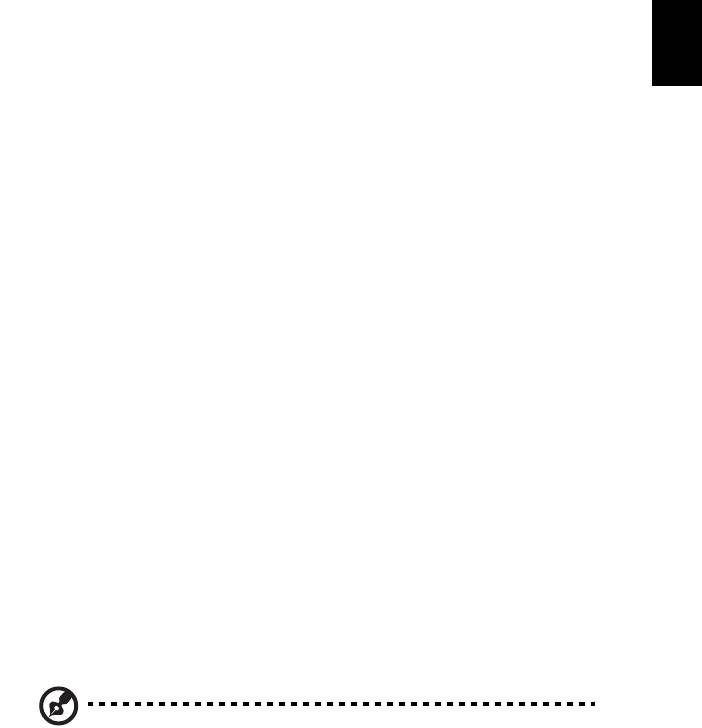
21
Ελληνικά
η
Μπορείτε επίσης να δείτε µια µόνο εικόνα κάνοντας κλικ πάνω της. Αυτό ανοίγει την
εικόνα σε ανάλυση πλήρους οθόνης.
Ακολούθως, µπορείτε να χρησιµοποιήσετε τα στοιχεία ελέγχου πάνω στην οθόνη για
µεγέθυνση και σµίκρυνση όπως και για παράλληλη µετατόπιση σε τέσσερις
κατευθύνσεις.
Βίντεο
Κάντε διπλό κλικ στο εικονίδιο για να παρακολουθήσετε την ταινία ή το βίντεο κλιπ
που θέλετε. Αναλόγως του τύπου της µονάδας οπτικού δίσκου που υπάρχει
εγκατεστηµένη στον υπολογιστή σας, µπορείτε να αναπαράγετε ταινίες από δίσκους
Blu-Ray, τυπικά DVD και βίντεο CD (VCD) µέσω της λειτουργίας Κινηµατογράφος
του Acer Arcade Deluxe. Αυτό το πρόγραµµα αναπαραγωγής
διαθέτει δυνατότητες
και στοιχεία ελέγχου ενός τυπικού προγράµµατος αναπαραγωγής DVD.
Όταν εισάγετε ένα δίσκο στη µονάδα DVD, η αναπαραγωγή της ταινίας αρχίζει
αυτόµατα. Για να ελέγξετε την ταινία, ο αναδυόµενος πίνακας ελέγχου της
αναπαραγωγής εµφανίζεται στο κάτω µέρος του παράθυρου, όταν µετακινείτε το
δείκτη.
Κατά την προβολή DVD, τα ακόλουθα
ειδικά στοιχεία ελέγχου προστίθενται στον
αναδυόµενο πίνακα:
• Μενού DVD
• Υπότιτλοι
• Γλώσσα
• Στιγµιότυπο
• Γωνία
Εάν µετακινήσετε το ποντίκι/δροµέα ενώ παρακολουθείτε µια ταινία, θα εµφανιστεί
µια γραµµή µενού στο κάτω µέρος της οθόνης. Αυτή περιέχει κουµπιά για έλεγχο της
αναπαραγωγής της ταινίας, επιλογή υπότιτλων, ρύθµιση της έντασης, επιλογή της
γλώσσας της µουσικής υπόκρουσης και καθορισµό των δυνατοτήτων για
προχωρηµένους.
Σηµείωση: Η διαθεσιµότητα των λειτουργιών εξαρτάται από το τι
υποστηρίζει ο οπτικός δίσκος που αναπαράγεται.
Εάν κάνετε κλικ στο κουµπί διακοπής, η αναπαραγωγή της ταινίας θα διακοπεί και
θα επιστρέψετε στην οθόνη Βίντεο. Στο κάτω µέρος της οθόνης υπάρχουν κουµπιά
που επιτρέπουν τη συνέχιση της ταινίας
από το σηµείο όπου διακόπηκε, την
επανέναρξη της ταινίας από την αρχή ή την εξαγωγή του δίσκου.
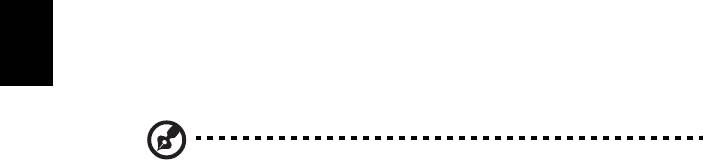
22
Ελληνικά
η
Στοιχεία ελέγχου αναπαραγωγής
Στο κάτω µέρος του παραθύρου, εµφανίζονται τα στοιχεία ελέγχου αναπαραγωγής
που χρησιµοποιούνται για βίντεο, παρουσιάσεις, ταινίες και µουσική. Παρέχουν
τυπικά στοιχεία ελέγχου της αναπαραγωγής (αναπαραγωγή, παύση, διακοπή,
κ.λ.π.) και στοιχεία ελέγχου της έντασης (σίγαση και αύξηση/µείωση έντασης).
Σηµείωση: Κατά την αναπαραγωγή ταινιών από οπτικούς δίσκους,
υπάρχουν επιπρόσθετα στοιχεία ελέγχου στα δεξιά των στοιχείων
ελέγχου της έντασης. Αυτά συζητούνται µε περισσότερες λεπτοµέρειες
στην ενότητα Κινηµατογράφος του παρόντος οδηγού.
Μουσική
Για εύκολη πρόσβαση στη µουσική συλλογή σας, κάντε κλικ στο Μουσική για να
ανοίξετε τη σελίδα Μουσική.
Επιλέξτε το φάκελο, το CD ή την κατηγορία που περιέχει τη µουσική που επιθυµείτε
να ακούσετε. Κάντε κλικ στο Αναπαραγωγή για να ακούσετε ολόκληρο το
περιεχόµενο από την αρχή ή να επιλέξτε το
τραγούδι που επιθυµείτε να ακούσετε
από τη λίστα.
Τα τραγούδια του φακέλου εµφανίζονται ως λίστα µε πληροφορίες για το άλµπουµ
στο πάνω µέρος της σελίδας, ενώ η γραµµή εργαλείων στο κάτω µέρος της σελίδας
διαθέτει στοιχεία ελέγχου για Αναπαραγωγή, Τυχαία αναπαραγωγή, Επανάληψη
όλων, Απεικόνιση, Ένταση και
Μενού. Το Απεικόνιση επιτρέπει την
παρακολούθηση οπτικών σκηνών που παράγει ο υπολογιστής, ενώ ακούτε µουσική.
Ενηµέρωση
Κάντε κλικ στο εικονίδιο Ρυθµίσεις στην πάνω δεξιά γωνία για να προβάλετε τις
Πληροφορίες. Η καρτέλα Ενηµέρωση σας παρέχει τη δυνατότητα να ελέγχετε αν
υπάρχουν διαθέσιµες ενηµερώσεις του λογισµικού και να τις λαµβάνετε.

23
Ελληνικά
English
η
Συστοιχία µπαταριών
Ο υπολογιστής χρησιµοποιεί µία συστοιχία µπαταριών για χρήση µακράς
διάρκειας µεταξύ φορτίσεων.
Χαρακτηριστικά συστοιχίας µπαταριών
Η συστοιχία µπαταριών έχει τα ακόλουθα χαρακτηριστικά:
• Χρησιµοποιεί πρότυπα τρέχουσας τεχνολογίας µπαταριών.
• ∆ιαθέτει προειδοποιητική ένδειξη χαµηλής φόρτισης.
Η µπαταρία επαναφορτίζεται κάθε φορά που συνδέετε τον υπολογιστή
στον προσαρµογέα AC. Ο υπολογιστής σας υποστηρίζει φόρτιση κατά τη
χρήση, καθιστώντας εφικτή την επαναφόρτιση της µπαταρίας ενώ
συνεχίζετε να χρησιµοποιείτε
τον υπολογιστή. Πάντως, η επαναφόρτιση µε
απενεργοποιηµένο υπολογιστή καταλήγει σε σηµαντικά µικρότερο χρόνο
φόρτισης.
Η µπαταρία χρησιµεύει όταν ταξιδεύετε ή στη διάρκεια µίας διακοπής
ρεύµατος. Συνιστάται να υπάρχει διαθέσιµη µία επιπλέον πλήρως
φορτισµένη συστοιχία µπαταριών ως εφεδρική. Απευθυνθείτε στον
αντιπρόσωπό σας για λεπτοµέρειες
όσον αφορά την παραγγελία µίας
εφεδρικής συστοιχίας µπαταριών.
Μεγιστοποίηση της ωφέλιµης ζωής της µπαταρίας
Όπως και µε τις υπόλοιπες µπαταρίες, οι επιδόσεις της µπαταρίας του
υπολογιστή σας υποβαθµίζονται µε την πάροδο του χρόνου. Αυτό σηµαίνει
ότι οι επιδόσεις της µπαταρίας µειώνονται µε την πάροδο του χρόνου και τη
χρήση. Για να µεγιστοποιήσετε την ωφέλιµη ζωή της µπαταρίας σας,
συνιστάται η τήρηση των
συστάσεων που ορίζονται κατωτέρω.
Προετοιµασία µίας νέας συστοιχίας µπαταριών
Πριν από τη χρήση µίας συστοιχίας µπαταριών για πρώτη φορά, υπάρχει
µία διαδικασία "προετοιµασίας" που θα πρέπει να ακολουθήσετε:
1 Εισάγετε τη νέα µπαταρία χωρίς να ενεργοποιήσετε τον υπολογιστή.
2 Συνδέστε τον προσαρµογέα AC και πραγµατοποιήστε πλήρη φόρτιση
της µπαταρίας.
3 Αποσυνδέστε τον προσαρµογέα AC.
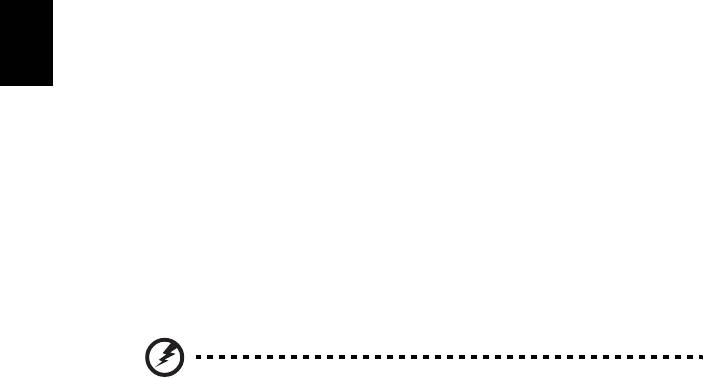
24
Ελληνικά
η
4 Ενεργοποιήστε τον υπολογιστή και χρησιµοποιήστε τον µε
τροφοδοσία µπαταρίας.
5 Εκφορτίστε πλήρως τη µπαταρία έως ότου εµφανιστεί η
προειδοποιητική ένδειξη χαµηλής φόρτισης.
6 Επανασυνδέστε τον προσαρµογέα AC και πραγµατοποιήστε πλήρη
φόρτιση της µπαταρίας ξανά.
Ακολουθήστε τα ανωτέρω βήµατα ξανά, έως ότου η µπαταρία φορτιστεί και
εκφορτιστεί
τρεις φορές.
Εφαρµόστε τη διαδικασία προετοιµασίας για όλες τις νέες µπαταρίες ή εάν
µία µπαταρία δεν έχει χρησιµοποιηθεί για µεγάλο χρονικό διάστηµα. Εάν ο
υπολογιστής προορίζεται για φύλαξη για χρονικό διάστηµα µεγαλύτερο των
δύο εβδοµάδων, συνιστάται η αφαίρεση της συστοιχίας µπαταριών από τη
µονάδα
.
Προειδοποίηση: Μην εκθέτετε τις συστοιχίες µπαταριών σε
θερµοκρασίες κάτω από 0 °C (32 °F) ή πάνω από 45 °C (113 °F).
Οι ακραίες θερµοκρασίες ενδέχεται να επηρεάσουν αρνητικά τη
συστοιχία µπαταριών.
Εφαρµόζοντας τη διαδικασία προετοιµασίας της µπαταρίας, προετοιµάζετε
τη µπαταρία ώστε να δεχθεί τη µέγιστη δυνατή φόρτιση. Η µη εφαρµογή
της συγκεκριµένης διαδικασίας θα εµποδίσει την επίτευξη µέγιστης
φόρτισης από τη µπαταρία και θα έχει ως αποτέλεσµα τη συντόµευση της
ωφέλιµης ζωής της
.
Επιπλέον, η ωφέλιµη ζωή της µπαταρίας επηρεάζεται αρνητικά στις
ακόλουθες περιπτώσεις προτύπων χρήσης:
• Χρήση του υπολογιστή µε συνεχή τροφοδοσία AC έχοντας εισάγει τη
µπαταρία. Εάν επιθυµείτε να κάνετε συνεχή χρήση του υπολογιστή µε
τροφοδοσία AC, συνιστάται η αφαίρεση της συστοιχίας µπαταριών
µετά από την πλήρη φόρτισή της.
• Η µ
η εκφόρτιση και επαναφόρτιση της µπαταρίας στα όριά της, όπως
περιγράφεται ανωτέρω.
• Συχνή χρήσηπερισσότερο χρησιµοποιείτε τη µπαταρία, τόσο
γρηγορότερα θα φθάσει στο τέλος της ωφέλιµης ζωής της. Μία τυπική
µπαταρία υπολογιστή έχει διάρκεια ζωής 300 φορτίσεων περίπου.
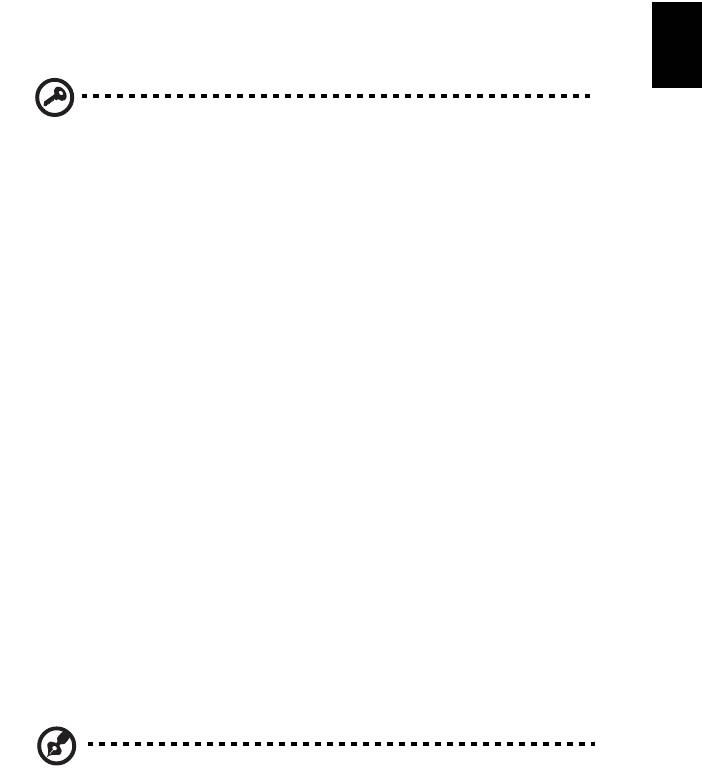
25
Ελληνικά
English
η
Τοποθέτηση και αφαίρεση συστοιχίας
µπαταριών
Σηµαντικό! Πριν από την αφαίρεση της µπαταρίας από τη µονάδα,
συνδέστε τον προσαρµογέα AC, εάν επιθυµείτε να συνεχίσετε τη
χρήση του υπολογιστή σας. ∆ιαφορετικά, απενεργοποιήστε πρώτα
τον υπολογιστή.
Για να τοποθετήσετε τη συστοιχία µπαταριών:
1 Ευθυγραµµίστε τη µπαταρία µε το φατνίο του ανοιχτού διαµερίσµατος
µπαταρίαςότι το άκρο µε τις επαφές εισάγετε πρώτο και ότι η πάνω
επιφάνεια της µπαταρίας είναι στραµµένη προς τα πάνω.
2 Σύρετε τη µπαταρία µέσα στο φατνίο του διαµερίσµατος και ωθήστε
απαλά έως ότου η µπαταρία ασφαλιστεί στη θέση της.
Για να αφαιρέσετε τη συστοιχία µπαταριών:
1 Σύρετε το µάνδαλο απασφάλισης της µπαταρίας ώστε να
απασφαλίσετε τη µπαταρία.
2 Αφαιρέστε τη µπαταρία από το φατνίο του διαµερίσµατος.
Φόρτιση µπαταρίας
Για να φορτίσετε τη µπαταρία, βεβαιωθείτε πρώτα ότι έχει τοποθετηθεί
κατάλληλα µέσα στο φατνίο του διαµερίσµατος. Συνδέστε τον
προσαρµογέα AC στον υπολογιστή και σε µία παροχή ρεύµατος δικτύου.
Μπορείτε να συνεχίσετε να χρησιµοποιείτε τον υπολογιστή σας µε
τροφοδοσία AC στη διάρκεια φόρτισης της µπαταρίας. Πάντως, η φόρτιση
της
µπαταρίας µε απενεργοποιηµένο υπολογιστή καταλήγει σε σηµαντικά
µικρότερο χρόνο φόρτισης.
Σηµείωση: Συνιστάται η φόρτιση της µπαταρίας πριν αποσυρθείτε
στο τέλος της ηµέρας. Η φόρτιση της µπαταρίας στη διάρκεια της
νύχτας πριν από το ταξίδι σας βοηθά να ξεκινήσετε την επόµενη
ηµέρα µε πλήρως φορτισµένη µπαταρία.
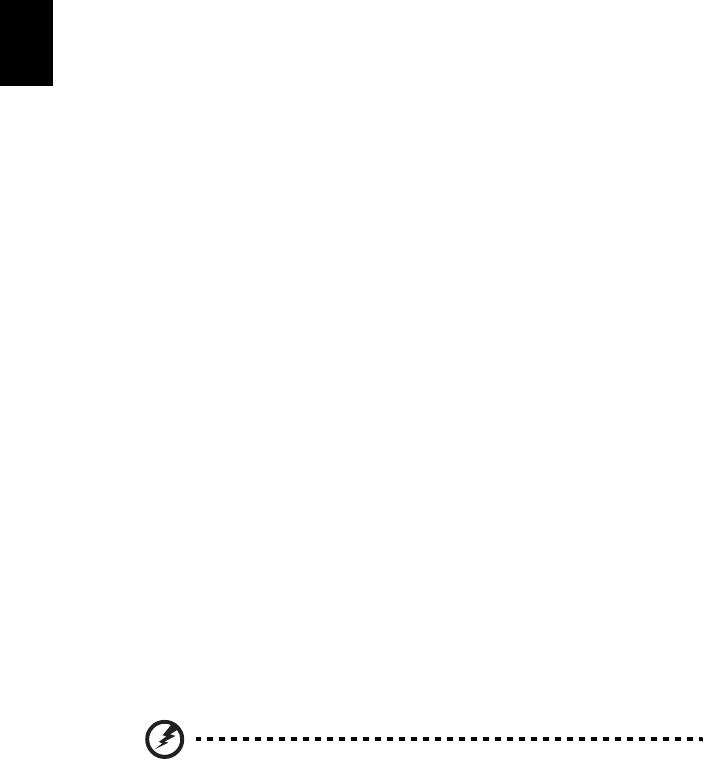
26
Ελληνικά
η
Έλεγχος στάθµης φόρτισης µπαταρίας
Ο µετρητής ισχύος των Windows δηλώνει την τρέχουσα στάθµη φόρτισης
της µπαταρίας. Τοποθετήστε το δροµέα πάνω στο εικονίδιο µπαταρίας/
ισχύος στη γραµµή εργασιών για να δείτε την τρέχουσα στάθµη φόρτισης
της µπαταρίας.
Βελτιστοποίηση ωφέλιµης ζωής µπαταρίας
Η βελτιστοποίηση της ωφέλιµης ζωής της µπαταρίας σας βοηθά να
εκµεταλλευτείτε στο έπακρο τη λειτουργία τροφοδοσίας µέσω µπαταρίας,
παρατείνοντας τον κύκλο φόρτισης/επαναφόρτισης και βελτιώνοντας την
αποδοτικότητα της επαναφόρτισης. Συνιστάται η τήρηση των συστάσεων
που ορίζονται κατωτέρω:
• Προµηθευτείτε µία εφεδρική συστοιχία µπαταριών.
• Χρησιµοποιήστε τροφοδοσία AC κάθε φορά
που είναι εφικτό,
φυλάγοντας τη µπαταρία για χρήση εν κινήσει.
• Αφαιρέστε µία κάρτα PC εάν δεν τη χρησιµοποιείτε, καθώς συνεχίζει
να τροφοδοτείται µε ρεύµα (για επιλεγµένο µοντέλο).
• Φυλάξτε τη συστοιχία µπαταριών σε δροσερό, στεγνό µέρος.
Η συνιστώµενη θερµοκρασία είναι 10 °C (50 °F) έως 30 °C (86 °F).
Οι υψηλότερες θερµοκρασίες προκαλούν
την εκφόρτιση της µπαταρίας
από µόνη της.
• Η υπερβολική επαναφόρτιση µειώνει την ωφέλιµη ζωή της µπαταρίας.
• Φροντίστε τον προσαρµογέα AC και τη µπαταρία.
Προειδοποίηση χαµηλής φόρτισης µπαταρίας
Όταν χρησιµοποιείτε τροφοδοσία µπαταρίας να παρατηρείτε το µετρητή
ισχύος των Windows.
Προειδοποίηση: Συνδέστε τον προσαρµογέα AC όσο το δυνατόν
συντοµότερα µετά από την εµφάνιση της προειδοποίησης
χαµηλής φόρτισης της µπαταρίας. Θα υπάρξει απώλεια
δεδοµένων εάν η µπαταρία εκφορτιστεί πλήρως και τερµατιστεί
η λειτουργία του υπολογιστή.
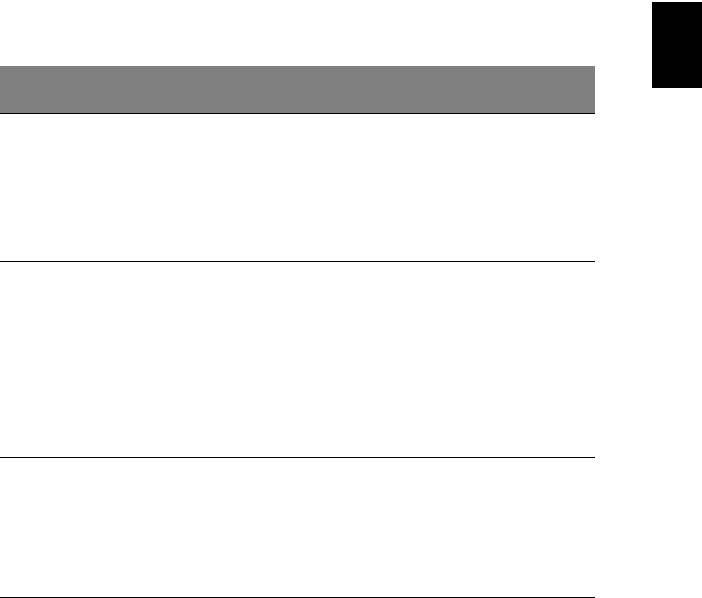
27
Ελληνικά
English
η
Όταν εµφανιστεί η προειδοποίηση χαµηλής φόρτισης της µπαταρίας, η
συνιστώµενη ενέργεια εξαρτάται από την κατάσταση στην οποία βρίσκεστε:
Κατάσταση Συνιστώµενη ενέργεια
Υπάρχει διαθέσιµος
1. Συνδέστε τον προσαρµογέα AC στον υπολογιστή και
προσαρµογέας AC και
στη συνέχεια στην παροχή ρεύµατος δικτύου.
παροχή ρεύµατος.
2. Αποθηκεύστε όλα τα απαραίτητα αρχεία.
3. Συνεχίστε την εργασία σας.
Απενεργοποιήστε τον υπολογιστή, εάν επιθυµείτε
να επαναφορτίσετε τη µπαταρία γρήγορα.
Υπάρχει διαθέσιµη
1. Αποθηκεύστε όλα τα απαραίτητα αρχεία.
εφεδρική
συστοιχία
2. Κλείστε όλες τις εφαρµογές.
µπαταριών πλήρως
3. Τερµατίστε τη λειτουργία του λειτουργικού
φορτισµένη.
συστήµατος για να απενεργοποιήσετε τον
υπολογιστή.
4. Αντικατάσταση της συστοιχίας µπαταριών.
5. Ενεργοποιήστε τον υπολογιστή και συνεχίστε την
εργασία σας.
∆εν υπάρχει
1. Αποθηκεύστε όλα τα απαραίτητα αρχεία.
διαθέσιµος
2. Κλείστε όλες τις εφαρµογές.
προσαρµογέας AC ή
3. Τερµατίστε τη λειτουργία του λειτουργικού
παροχή ρεύµατος. ∆εν
συστήµατος για να απενεργοποιήσετε τον
έχετε εφεδρική
υπολογιστή.
συστοιχία µπαταριών.

28
Ελληνικά
η
Για να πάρετε το φορητό PC µαζί σας
Αυτό το κεφάλαιο σας προσφέρει συµβουλές και υποδείξεις για πράγµατα που
πρέπει να λάβετε υπόψη όταν µετακινείστε ή ταξιδεύετε µε τον υπολογιστή σας.
Αποσύνδεση από το γραφείο
Ακολουθήστε αυτά τα βήµατα για να αποσυνδέσετε τον υπολογιστή σας από
εξωτερικά εξαρτήµατα:
1 Αποθηκεύστε τυχόν ανοικτά αρχεία.
2 Αφαιρέστε τυχόν µέσα, δισκέτες ή CD, από τον(τους) οδηγό(ους).
3 Τερµατισµός λειτουργίας υπολογιστή.
4 Κλείστε το κάλυµµα της οθόνης.
5 Αποσυνδέστε το καλώδιο από τον προσαρµογέα (adapter) ρεύµ
ατος.
6 Αποσυνδέστε το πληκτρολόγιο, τη συσκευή κατεύθυνσης, τον εκτυπωτή,την
εξωτερική οθόνη, και τις άλλες εξωτερικές συσκευές.
7 Αποσυνδέστε το κλείδωµα Kensington αν το χρησιµοποιείτε για να ασφαλίσετε
τον υπολογιστή.
Μετακίνηση
Όταν απλά µετακινήστε για µικρές αποστάσεις, για παράδειγµα, από το τραπέζι του
γραφείου σας σε µια αίθουσα συναντήσεων.
Προετοιµασία του υπολογιστή
Πριν από τη µεταφορά του υπολογιστή, κλείστε και ασφαλίστε το κάλυµµα της
οθόνης απεικόνισης για να τον θέσετε σε λειτουργία αναµονής. Μπορείτε τώρα να
πάρετε µε ασφάλεια τον υπολογιστή σας οπουδήποτε πάτε µέσα στο κτίριο. Για να
βγάλετε τον υπολογιστή από την κατάσταση Ύπνου, ανοίξτε την οθόνη; ακολούθως
πατήστε
και κρατήστε πατηµένο το κουµπί τροφοδοσίας.
Αν παίρνετε τον υπολογιστή στο γραφείο ενός πελάτη ή σε ένα διαφορετικό κτίριο,
µπορεί να επιλέξετε να κλείσετε τον υπολογιστή:
Κάντε κλικ στο Έναρξη και στη συνέχεια κλικ στο Τερµατισµός.
- ή -
Μπορείτε να θέσετε τον υπολογιστή σε λειτουργία αναµ
ονής, πατώντας
<Fn> + <F4>. Ακολούθως κλείστε και ασφαλίστε την οθόνη απεικόνισης.
Όταν είστε έτοιµος να χρησιµοποιήσετε τον υπολογιστή ξανά, απασφαλίστε και
ανοίξτε την οθόνη απεικόνισης, ακολούθως πιέστε και ελευθερώστε το κουµπί
τροφοδοσίας.
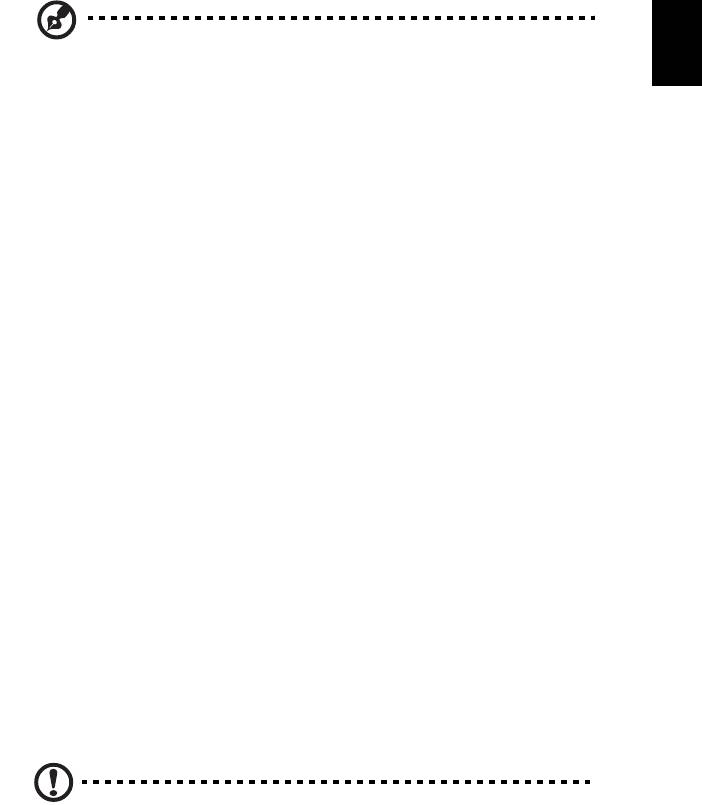
29
Ελληνικά
η
Σηµείωση: Εάν η ένδειξη Sleep (Αναµονή) είναι απενεργοποιηµένη,
τότε ο υπολογιστής εισήλθε σε λειτουργία Hibernation
(Αδρανοποίηση) και απενεργοποιήθηκε. Εάν η ενδεικτική λυχνία
τροφοδοσίας είναι σβηστή αλλά η ενδεικτική λυχνία αναµονής είναι
αναµµένη, τότε ο υπολογιστής εισήλθε σε λειτουργία αναµονής.
Και στις δύο περιπτώσεις, πατήστε και ελευθερώστε
το κουµπί
τροφοδοσίας για να ενεργοποιήσετε τον υπολογιστή ξανά. Προσέξτε
ότι ο υπολογιστής ενδέχεται να εισέλθει σε λειτουργία αδρανοποίησης
αφού παραµείνει σε λειτουργία αναµονής για µια χρονική περίοδο.
Τι να φέρετε στις συναντήσεις
Αν η συνάντησή σας είναι σχετικά σύντοµη, δεν χρειάζεται πιθανόν να πάρετε τίποτα
µαζί, εκτός από τον υπολογιστή σας. Αν η συνάντησή σας διαρκεί περισσότερο ή αν
η µπαταρία σας δεν είναι πλήρως φορτισµένη, ενδέχεται να θελήσετε να πάρετε µαζί
σας το µετασχηµατιστή AC, για να συνδέσετε τον
υπολογιστή σας σε πρίζα στην
αίθουσα συνάντησης.
Αν η αίθουσα ρεύµατος δεν έχει πρίζα ρεύµατος, µειώστε την εξάντληση της
µπαταρίας βάζοντας τον υπολογιστή σε κατάσταση Ύπνου. Πατήστε <Fn> + <F4> ή
κλείστε το κάλυµµα της οθόνης όταν δεν χρησιµοποιείτε ενεργά τον υπολογιστή σας.
Για επιστροφή στην εργασία, ανοίξτε
την οθόνη (εάν είναι κλειστή), ακολούθως
πατήστε και ελευθερώστε το κουµπί τροφοδοσίας.
Μεταφορά του υπολογιστή σπίτι
Όταν µετακινήστε από το γραφείο στο σπίτι σας ή αντίστροφα.
Προετοιµασία του υπολογιστή
Μετά την αποσύνδεση του υπολογιστή από το γραφείο, ακολουθήστε αυτά τα
βήµατα για να προετοιµάσετε τον υπολογιστή για το ταξίδι προς το σπίτι:
• Ελέγξτε αν έχετε αφαιρέσει όλα τα µέσα και τους οπτικούς δίσκους από τις
µονάδες δίσκου. Αν δεν αφαιρέσετε τα µέσα µπορεί να προκληθεί ζηµιά στην
κεφαλή της µονάδας δίσκου.
• Πακετάρετε τον υπολογιστή σε µια προστατευτική θήκη που µπορεί να
αποτρέψει τον υπολογιστή από το να γλιστράει τριγύρω και να τον
προστατεύσει αν πέσει.
Προσοχή: Αποφεύγετε να πακετάρετε τα αντικείµενα δίπλα στο πάνω
κάλυµµα του υπολογιστή. Η πίεση ενάντια στο πάνω κάλυµµα µπορεί
να βλάψει την οθόνη.

30
Ελληνικά
η
Τι να φέρετε µαζί σας
Εκτός αν έχετε ήδη µερικά αντικείµενα στο σπίτι, φέρετε τα ακόλουθα αντικείµενα
µαζί σας:
• Προσαρµογέα (adapter) και καλώδιο ρεύµατος
• Τον τυπωµένο Quick start up guide
Τι να λάβετε ειδικά υπόψη
Ακολουθήστε αυτές τις οδηγίες για να προστατέψετε τον υπολογιστή σας όσο
ταξιδεύετε από και προς τη δουλειά σας:
• Ελαχιστοποιήστε την επήρεια των αλλαγών της θερµοκρασίας κρατώντας τον
υπολογιστή µαζί σας.
• Αν χρειαστεί να σταµατήσετε για µεγάλο χρονικό διάστηµα και δε µπορείτε να
πάρετε τον υπολογιστή µαζί σας, αφήστε τον στο πορτ-µπαγκάζ του
αυτοκινήτου για να αποφύγετε την έκθεση του σε υπερβολική ζέστη.
• Οι αλλαγές στη θερµοκρασία και την υγρασία µπορεί να προκαλέσουν
συµπύκνωση. Επιτρέψτε στον υπολογιστή να επιστρέψει στη θερµοκρασία
δωµατίου, και επιθεωρήστε την οθόνη για συµπύκνωση πριν να ανοίξετε τον
υπολογιστή. Αν η αλλαγή της θερµοκρασίας είναι µεγαλύτερη των 10 °C
(18 °F), επιτρέψτε στον υπολογιστή να έρθει σε
θερµοκρασία δωµατίου σιγά
σιγά. Αν είναι δυνατόν, αφήστε τον υπολογιστή για 30 λεπτά σε ένα περιβάλλον
µε θερµοκρασία ανάµεσα στην εξωτερική και τη θερµοκρασία δωµατίου.
Εγκατάσταση ενός γραφείου στο σπίτι
Αν εργάζεστε συχνά στον υπολογιστή σας στο σπίτι, µπορεί να θέλετε να αγοράσετε
ένα δεύτερο προσαρµοστή (adapter) ρεύµατος για να χρησιµοποιείτε στο σπίτι.
Με ένα δεύτερο προσαρµοστή (adapter) ρεύµατος, µπορείτε να αποφύγετε να
µεταφέρετε το έξτρα βάρος από και προς το σπίτι.
Αν χρησιµοποιείτε τον υπολογιστή
σας στο σπίτι για µεγάλες χρονικές περιόδους,
µπορεί επίσης να θέλετε να προσθέσετε ένα εξωτερικό πληκτρολόγιο, µόνιτορ, ή
ποντίκι.
Ταξίδι µε τον υπολογιστή
Όταν µετακινείστε σε µια µεγαλύτερη απόσταση, για παράδειγµα, από το κτίριο του
γραφείου σας στο κτίριο του γραφείου ενός πελάτη, ή όταν ταξιδεύετε τοπικά.
Προετοιµασία του υπολογιστή
Προετοιµάστε τον υπολογιστή σαν να τον παίρνατε σπίτι. Σιγουρευτείτε πως η
µπαταρία στον υπολογιστή είναι φορτισµένη. Η ασφάλεια στο αεροδρόµιο µπορεί να
απαιτήσει να ανοίξετε τον υπολογιστή σας όταν τον φέρνετε στην περιοχή της πύλης.

31
Ελληνικά
η
Τι να φέρετε µαζί σας
Φέρετε τα ακόλουθα αντικείµενα µαζί σας:
• Προσαρµογέας (adapter) ρεύµατος
• Εφεδρικό, πλήρως φορτισµένο πακέτο µπαταρίας
• Επιπρόσθετα αρχεία προγράµµατος οδήγησης εκτυπωτή αν σχεδιάζετε να
χρησιµοποιήσετε άλλον εκτυπωτή
Τι να λάβετε ειδικά υπόψη
Επιπρόσθετα στις οδηγίες για τη µεταφορά του υπολογιστή στο σπίτι, ακολουθήστε
αυτές τις οδηγίες για να προστατεύσετε τον υπολογιστή σας όσο ταξιδεύετε:
• Πάντα να παίρνετε τον υπολογιστή σας σαν χειραποσκευή.
• Αν είναι δυνατόν, να επιθεωρείται ο υπολογιστής µε το χέρι. Τα µηχανήµατα
ακτίνων Χ στο αεροδρόµιο είναι ασφαλή, αλλά µη περνάτε τον υπολογιστή από
ανιχνευτή µετάλλων.
• Αποφεύγετε να εκθέτετε τις δισκέτες σε ανιχνευτές µετάλλου που κρατούνται
στο χέρι.
∆ιεθνή ταξίδια µε τον υπολογιστή
Όταν ταξιδεύετε από χώρα σε χώρα.
Προετοιµασία του υπολογιστή
Προετοιµάστε τον υπολογιστή όπως θα τον προετοιµάζατε κανονικά για ταξίδι.
Τι να φέρετε µαζί σας
Φέρετε τα ακόλουθα αντικείµενα µαζί σας:
• Προσαρµογέας (adapter) ρεύµατος
• Καλώδια ρεύµατος που είναι κατάλληλα για τη χώρα στην οποία ταξιδεύετε
• Εφεδρικά, πλήρως φορτισµένα πακέτα µπαταρίας
• Επιπρόσθετα αρχεία προγράµµατος οδήγησης εκτυπωτή αν σχεδιάζετε να
χρησιµοποιήσετε άλλον εκτυπωτή
• Απόδειξη αγοράς, στην περίπτωση που χρειαστεί να την επιδείξετε σε
υπαλλήλους του τελωνείου
• ∆ιαβατήριο Εγγύησης ∆ιεθνή Ταξιδιώτη

32
Ελληνικά
η
Τι να λάβετε ειδικά υπόψη
Ακολουθήστε τα ίδια πράγµατα που πρέπει να λαµβάνετε υπόψη όταν ταξιδεύετε µε
τον υπολογιστή. Επιπρόσθετα, αυτές οι συµβουλές είναι χρήσιµες όταν ταξιδεύετε
διεθνώς:
• Όταν ταξιδεύετε σε άλλη χώρα, ελέγξτε πως η τοπική τάση ρεύµατος και οι
προδιαγραφές των καλωδίων ρεύµατος του προσαρµογέα (adapter) είναι
συµβατές. Αν δεν είναι, αγοράστε ένα καλώδιο ρεύµατος που είναι συµβατό µε
την τοπική τάση. Μη χρησιµοποιείτε σετ µετατροπής που πωλούνται για
συσκευές για
να δώσετε ρεύµα στον υπολογιστή.
• Αν χρησιµοποιείτε το µόντεµ, ελέγξτε αν το µόντεµ και ο συνδετήρας είναι
συµβατά µε το σύστηµα τηλεπικοινωνιών της χώρας στην οποία ταξιδεύετε.
Ασφάλεια του υπολογιστή σας
Ο υπολογιστής σας είναι µια πολύτιµη επένδυση την οποία πρέπει να προσέχετε.
Μάθετε πώς να προστατεύετε και να φροντίζετε τον υπολογιστή σας.
Τα χαρακτηριστικά ασφαλείας περιλαµβάνουν κλειδώµατα λογισµικού και υλικού —
µια κλειδαριά ασφαλείας και κωδικούς.
Χρήση µιας κλειδαριάς ασφαλείας
Ο φορητός υπολογιστής διατίθεται µε υποδοχή ασφαλείας συµβατή µε Kensington
για λουκέτο ασφαλείας.
Τυλίξτε το καλώδιο µιας κλειδαριά ασφαλείας γύρω από ένα ακίνητο αντικείµενο
όπως ένα τραπέζι ή το χερούλι ενός κλειδωµένου συρταριού. Εισάγετε την κλειδαριά
στην εγκοπή και γυρίστε το κλειδί για να ασφαλίσετε την κλειδαριά. ∆ιατίθενται
επίσης
µερικά µοντέλα δίχως κλειδί.
Χρήση κωδικών πρόσβασης
Οι κωδικοί πρόσβασης προστατεύουν τον υπολογιστή σας από µη εξουσιοδοτηµένη
πρόσβαση. Ο καθορισµός αυτών των κωδικών πρόσβασης δηµιουργεί διαφορετικά
επίπεδα προστασίας του υπολογιστή και των δεδοµένων σας:
• Ο Κωδικός πρόσβασης επιτηρητή αποτρέπει τη µη εξουσιοδοτηµένη είσοδο
στο βοηθητικό πρόγραµµα BIOS. Μόλις ορισθεί ο κωδικός, θα πρέπει να
τον καταχωρίσετε ώστε να σας επιτραπεί η πρόσβαση στο βοηθητικό
πρόγραµµα BIOS. Ανατρέξτε στην ενότητα "Βοηθητικό πρόγραµµα BIOS"
στη σελίδα 42.
• Ο Κωδικός χρήστη προστατεύει τον υπολογιστή σας από µη εξουσιοδοτηµένη
χρήση. Για µέγιστο βαθµό ασφάλειας, συνδυάστε τη χρήση αυτού του κωδικού
µε τα σηµεία ελέγχου κωδικών κατά την εκκίνηση και επιστρέψτε στην εργασία
σας µετά από µια περίοδο αδρανοποίησης.
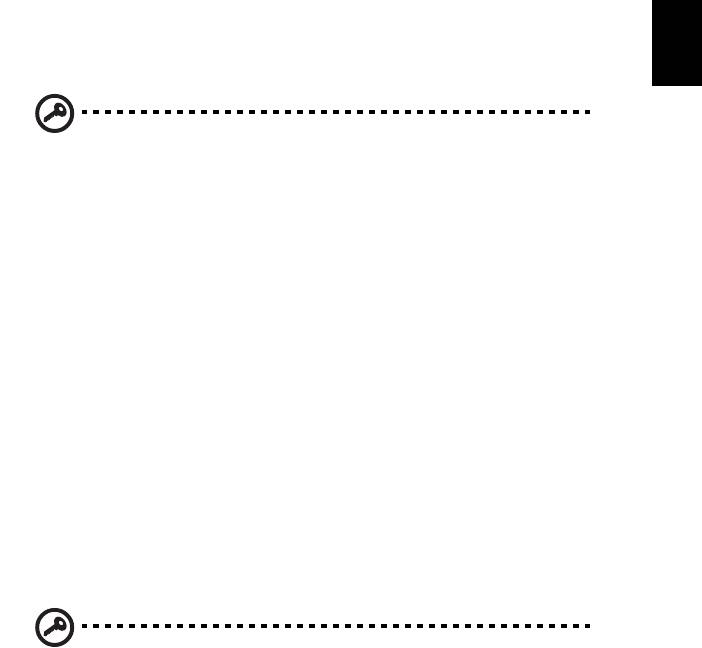
33
Ελληνικά
η
• Ο Κωδικός πρόσβασης κατά την εκκίνηση προστατεύει τον υπολογιστή σας
από µη εξουσιοδοτηµένη χρήση. Για µέγιστο βαθµό ασφάλειας, συνδυάστε τη
χρήση αυτού του κωδικού µε τα σηµεία ελέγχου κωδικών κατά την εκκίνηση και
επιστρέψτε στην εργασία σας µετά από µια περίοδο αδρανοποίησης.
Σηµαντικό! Μην ξεχάσετε τον κωδικό επιτηρητή! Εάν ξεχάσετε τον
κωδικό πρόσβασης, θα πρέπει να επικοινωνήσετε µε τον
αντιπρόσωπό σας ή ένα εξουσιοδοτηµένο κέντρο σέρβις.
Καταχώριση κωδικών πρόσβασης
Μόλις καθοριστεί ένας κωδικός πρόσβασης, εµφανίζεται µήνυµα προτροπής για την
καταχώριση του κωδικού στο κέντρο της οθόνης απεικόνισης.
• Μόλις καθοριστεί ο κωδικός πρόσβασης επιτηρητή, εµφανίζεται ένα µήνυµα
προτροπής για την καταχώριση του κωδικού όταν πατήσετε <F2> για να
εισέλθετε στο βοηθητικό πρόγραµµα BIOS κατά την εκκίνηση.
• Πληκτρολογήστε τον κωδικό πρόσβασης επιτηρητή και πατήστε <Enter> για να
σας επιτραπεί η πρόσβαση στο βοηθητικό πρόγραµµα BIOS. Εάν
καταχωρίσετε λάθος κωδικό, εµφανίζεται ένα προειδοποιητικό µήνυµα.
Προσπαθήστε ξανά και πατήστε <Enter>.
• Μόλις καθοριστεί ο κωδικός πρόσβασης χρήστη, και ενεργοποιηθεί η
παράµετρος κωδικού πρόσβασης κατά την εκκίνηση, εµφανίζεται ένα µήνυµα
προτροπής για την καταχώριση του κωδικού κατά την εκκίνηση.
• Πληκτρολογήστε τον κωδικό πρόσβασης χρήστη και πατήστε <Enter> για να
σας επιτραπεί η χρήση του υπολογιστή. Εάν καταχωρίσετε λάθος κωδικό,
εµφανίζεται ένα προειδοποιητικό µήνυµα. Προσπαθήστε ξανά και πατήστε
<Enter>.
Σηµαντικό! Έχετε τρεις ευκαιρίες για την καταχώριση του σωστού
κωδικού πρόσβασης. Εάν αποτύχετε στην καταχωριση του σωστού
κωδικού πρόσβασης µετά από τρεις προσπάθειες, η λειτουργία του
συστήµατος αναστέλλεται. Πατήστε και κρατήστε πατηµένο το κουµπί
τροφοδοσίας για τέσσερα δευτερόλεπτα ώστε να τερµατίσετε τη
λειτουργία του υπολογιστή. Ακολούθως
ενεργοποιήστε τον
υπολογιστή ξανά, και προσπαθήστε εκ νέου.
Καθορισµός κωδικών πρόσβασης
Μπορείτε να καθορίσετε τους κωδικούς πρόσβασης χρησιµοποιώντας το βοηθητικό
πρόγραµµα BIOS.
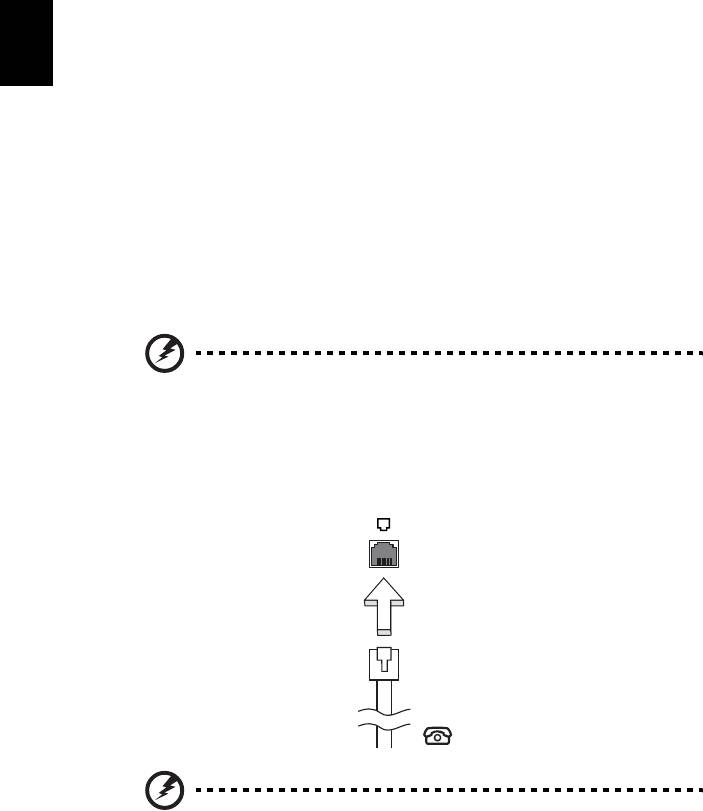
34
Ελληνικά
η
Επέκταση µέσω των επιλογών
Το Φορητός προσωπικός Η/Υ σας προσφέρει µια πλήρη εµπειρία κινητού
υπολογιστή.
Επιλογές συνδεσιµότητας
Οι θύρες σας επιτρέπουν να συνδέετε περιφερειακές συσκευές στον υπολογιστή
σας όπως θα κάνατε µε έναν επιτραπέζιο Η/Υ. Όσον αφορά τις οδηγίες για τη
σύνδεση διαφόρων εξωτερικών µονάδων στον υπολογιστή, ανατρέξτε στην επόµενη
ενότητα για περισσότερες λεπτοµέρειες.
Μόντεµ φαξ/δεδοµένων (ορισµένα µοντέλα µόνο)
Ο υπολογιστής έχει ένα ενσωµατωµένο V.92 56 Kbps µόντεµ φαξ/δεδοµένων.
(ορισµένα µοντέλα µόνο)
Προειδοποίηση! Αυτή η θύρα µόντεµ δεν είναι συµβατή µε
ψηφιακές τηλεφωνικές γραµµές. Η σύνδεση αυτού του µόντεµ σε
µια ψηφιακή τηλεφωνική γραµµή θα προκαλέσει ζηµιά στο
µόντεµ.
Για να χρησιµοποιήσετε τη θύρα µόντεµ φαξ/δεδοµένων, συνδέστε ένα τηλεφωνικό
καλώδιο από τη θύρα του µόντε
µ σε ένα βύσµα (τζακ) τηλεφώνου.
Προειδοποίηση! Βεβαιωθείτε ότι το καλώδιο που χρησιµοποιείτε
είναι κατάλληλο για τη χώρα στην οποία εργάζεστε.
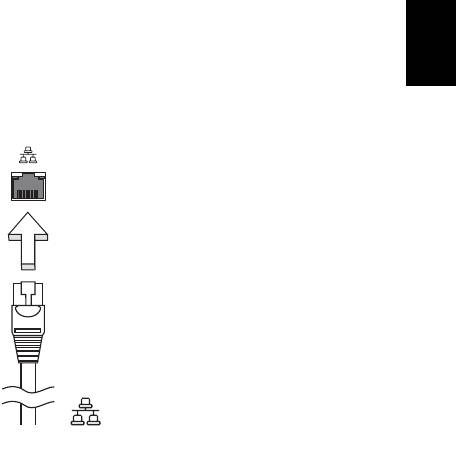
35
Ελληνικά
η
Ενσωµατωµένη δυνατότητα δικτύου
Η ενσωµατωµένη δυνατότητα δικτύου σας επιτρέπει να συνδέσετε τον υπολογιστή
σε δίκτυο Ethernet.
Για να χρησιµοποιήσετε τη δυνατότητα δικτύου, συνδέστε ένα καλώδιο Ethernet από
τη θύρα Ethernet (RJ-45) που βρίσκεται στη µητρική κάρτα του υπολογιστή σε ένα
βύσµα (τζακ) δικτύου ή κέντρο δικτύωσης του δικτύου σας.
Θύρα υπέρυθρων καταναλωτή (CIR)
(ορισµένα µοντέλα µόνο)
Η θύρα υπέρυθρων καταναλωτή (CIR) του υπολογιστή χρησιµοποιείται για τη λήψη
σηµάτων από το τηλεχειριστήριό σας ή άλλες συσκευές µε δυνατότητα CIR.
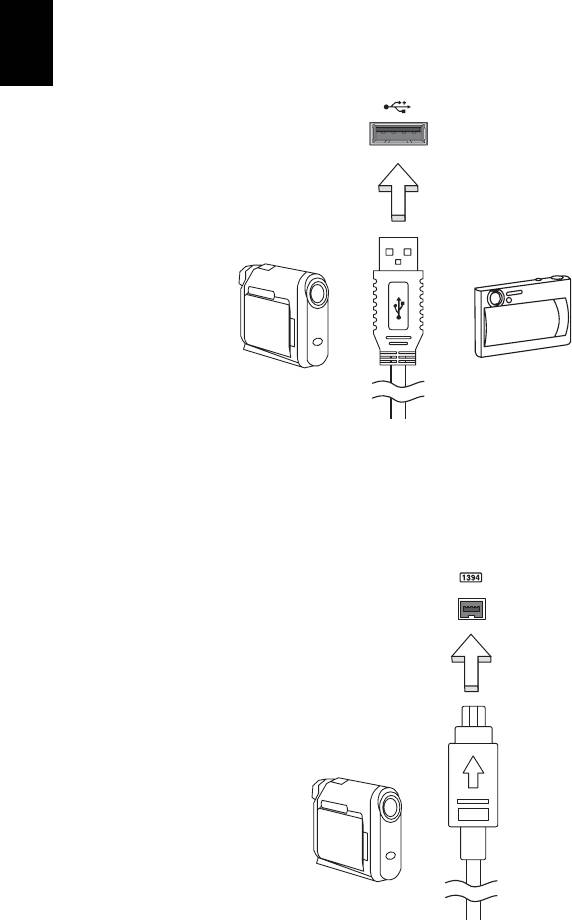
36
Ελληνικά
η
Universal Serial Bus (USB)
Η θύρα Universal Serial Bus (USB) 2.0 είναι µια υψηλής ταχύτητας σειριακή θύρα
που σας επιτρέπει να συνδέσετε περιφερειακά χωρίς να δεσµεύετε πολύτιµους
πόρους του συστήµατος.
Θύρα IEEE 1394 (ορισµένα µοντέλα µόνο)
Η θύρα IEEE 1394 του υπολογιστή σας επιτρέπει να συνδεθείτε µε µια συσκευή που
υποστηρίζει IEEE 1394 όπως µια βίντεο κάµερα ή µια ψηφιακή κάµερα. ∆είτε το
εγχειρίδιο της βιντεοκάµερας ή της ψηφιακής κάµεράς σας για λεπτοµέρειες.




